جستجوگر پیشرفته سایت

iOS 8 همراه با خود ویژگی بسیار مهمی را برای دارندگان آیفون و آیپد آورده که آزادی کاربران این دستگاهها را در انتخاب صفحه کلید دلخواه برای تایپ کردن بسیار افزایش میدهد. قصد ما نیز در ادامه، آموزش روش نصب و انتخاب صفحه کلیدهای جانبی در این پلتفرم است.
در این میان اپل بیکار ننشسته و صفحه کلید پیشفرض آیفون را در iOS 8 بسیار پیشرفت داده و ویژگیهای بسیار خوبی همچون قابلیت سویپ-تایپ را به آن اضافه کرده است. با این حال نمیتوان در یک پلتفرم تنها به یک صفحه کلید بسنده کرد و وجود رقابت بین صفحه کلیدهای مختلف در جهت پیشرفت صفحه کلید پیشفرض آیفون نیز سودمند خواهد بود.
حال که این امکان برای دارندگان دستگاههای اپل مجهز به iOS 8 فراهم شده و صفحه کلیدهای مختلف برای این پلتفرم عرضه شدهاند، چگونه باید آنها را نصب کنیم و از کیبورد جدید خود استفاده کنیم؟
بقیه در ادامه مطلب

iOS 8 همراه با خود ویژگی بسیار مهمی را برای دارندگان آیفون و آیپد آورده که آزادی کاربران این دستگاهها را در انتخاب صفحه کلید دلخواه برای تایپ کردن بسیار افزایش میدهد. قصد ما نیز در ادامه، آموزش روش نصب و انتخاب صفحه کلیدهای جانبی در این پلتفرم است.
به گزارش سافت گذر به نقل اززومیت؛ در این میان اپل بیکار ننشسته و صفحه کلید پیشفرض آیفون را در iOS 8 بسیار پیشرفت داده و ویژگیهای بسیار خوبی همچون قابلیت سویپ-تایپ را به آن اضافه کرده است. با این حال نمیتوان در یک پلتفرم تنها به یک صفحه کلید بسنده کرد و وجود رقابت بین صفحه کلیدهای مختلف در جهت پیشرفت صفحه کلید پیشفرض آیفون نیز سودمند خواهد بود.
حال که این امکان برای دارندگان دستگاههای اپل مجهز به iOS 8 فراهم شده و صفحه کلیدهای مختلف برای این پلتفرم عرضه شدهاند، چگونه باید آنها را نصب کنیم و از کیبورد جدید خود استفاده کنیم؟
در ابتدا مسلما نیاز به دانلود صفحه کلید جانبی عرضه شده برای iOS 8 خواهید داشت. کیبورد دلخواه خود را دانلود کنید و در ادامه مطلب با ما بمانید.
۱. به «تنظیمات» بروید.
۲. به پایین صفحه بروید و بر روی General تپ کنید.
۳. بخش "Keyboard" را پیدا و آن را انتخاب کنید.
۴. گزینه "Keyboards" را برگزینید.
۵. در این بخش گزینهای با نام"Add New Keyboard" خواهید دید. لمسش کنید!
۶. حال تمام اپلیکیشنهای صفحه کلیدی که در دستگاه شما نصب است را خواهید دید. صفحه کلید دلخواه خود را انتخاب کنید. (به یاد داشته باشید که شما در ابتدا باید صفحه کلید جانبی را نصب کرده باشید تا گزینه قابل انتخاب آن در این بخش ظاهر شود).
۷. برای هر صفحه کلیدی که به آن اعتماد دارید، گزینه "full access" را فعال کنید. با انتخاب این گزینه خواهید توانست از تمام قابلیتهای یک صفحه کلید استفاده کنید. برای مثال در برخی صفحه کلیدها اگر این گزینه فعال نشود، استفاده از ویژگی سویپ-تایپ از شما سلب خواهد شد.
مراحل را به ترتیب در تصاویر زیر مشاهده کنید:


مطالب مرتبط
واردات و رجیستر گوشیهای گرانتر از 300 یورو ممنوع شد (+سند)
معرفی هوآوی از لپتاپ سبک و حرفه ای MateBook 13 AMD Edition
معرفی تراشههای جذاب مدیاتک Helio G35 و Helio G25؛ گیمینگ با کیفیت با گوشی زیر 100 دلار
طرح جدید ایلان ماسک: بازی GTA در خودروی تسلا خود
هر چه سریع تر این 38 نرم افزار اندرویدی را پاک کنید
چگونگی برگرداندن گوشی اندرویدی به تنظیمات کارخانه
بیوگرافی پریسا تبریز، بانوی ایرانی-لهستانی در راس تیم کروم گوگل
چگونگی تعمیر سی دی و دی وی دی خش دار؟
تاثیر فناوریهای روز بر زندگی متولدان دهههای ۸۰ و ۹۰





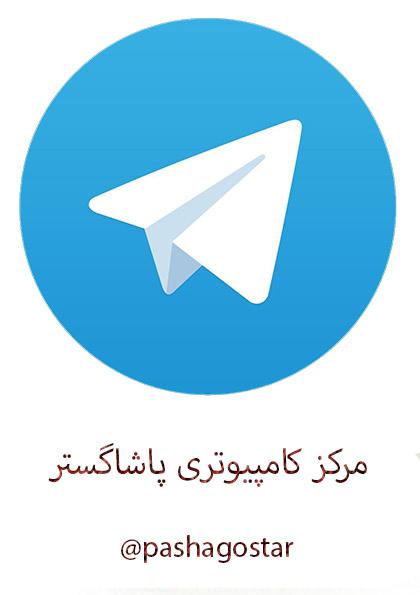
بخش نظرات